 市販・レンタルのDVD映画ディスクに常にDVDコピーガードがかかっています。DVDコピーガードはDVD映画業界の利益を守って、DVD映画ディスクの不正利用・コピーを防ぐ技術の総称です。メーカーと映画によって、CSS、リージョンコード、APS、UOPs、ARccOS、RipGuardなど異なるDVDコピーガードの種類があります。つまり、一つのDVD映画ディスクに複数のDVDコピーガードがかかっている可能性があります。
市販・レンタルのDVD映画ディスクに常にDVDコピーガードがかかっています。DVDコピーガードはDVD映画業界の利益を守って、DVD映画ディスクの不正利用・コピーを防ぐ技術の総称です。メーカーと映画によって、CSS、リージョンコード、APS、UOPs、ARccOS、RipGuardなど異なるDVDコピーガードの種類があります。つまり、一つのDVD映画ディスクに複数のDVDコピーガードがかかっている可能性があります。
ただし、DVDコピーガードはお金を支払って、ディスクを購入した所有者に色々な不便さをもたらしてしまいます。せっかく購入したDVD映画ディスクは擦り傷のため、再生できなくなる場合もよくあります。コピーガードを解除しないと、自分が持っている携帯電話やタブレットでも再生できません。ですので、皆様はDVDコピーガードを解除できるDVDコピーソフトを探しています。
この記事ではDVDコピーガードの種類、DVDコピーガード解除フリーソフトまたはベストなDVDコピーガードソフトを紹介します。
パート3:DVDコピーガード解除ソフトオススメ1:VidMobie DVDリッピング
パート6:DVDコピーガード解除ソフトオススメ2:WinX DVD Ripper Platinum
DVDコピーガードの種類
CSS
CSSはContent Scramble System或いはContent Scrambling Systemの略語です。意味はコンテンツを攪乱するシステムです。松下などが開発したDVD-Videoのコピーガードであり、マクロビジョンなどとあわせて使われています。実はアクセスコントロール技術であり、映像信号やデータ信号を秘匿するために攪乱して、契約者以外の視聴を防ぐため、送信する電波を攪乱することです。
RC(リージョンコード)
RCはリージョンコードであり、Region Codeの略語です。リージョンコードはDVDビデオの販売および利用されるリージョンの情報を記載したコードであります。リージョンコードはアクセス制御であり、DVDプレーヤーがDVDのリージョンコードを認識して再生の可否を判断します。地域によって、1から6までが採用されています。0はどのリージョンでも利用可能で、リージョンフリーと呼ばれています。7は予備、8は航空機および旅客船などの国際領域で利用されています。日本は2です。

RCE
RCEはRegional Coding Enhancementの略語です。RCEはDVDメディア制作側が開発した制御技術です。RCEはRCと違って、RCEはDVDがプレーヤーのリージョンコードを照合し、DVD側のコードと一致した場合にのみ再生を許可します。プレーヤーがリージョン0である場合は不一致と判断されて、DVDを再生されない仕組みです。
APS
APSはAnalog Protection System(アナログ・プロテクト・システム)の略語です。APSはマクロビジョンが開発したDVDコピーガードであり、DVDビデオを録画すると、DVDの録画画面にノイズを発生させる技術です。
UOPs
UOPsはUser Operation Prohibitionsの略語です。意味はユーザー操作禁止です。これはDVDの市販メーカー側が掛かっているDVDコピーガードであり、DVD冒頭のロゴやコマーシャルなどをスキップしたり、早送りしたりすることを禁止する技術です。
ARccOS
ソニー独自のプロテクション技術です。DVDのデータ内に不良セクターを埋め込むことで、コピー時の読み込みをエラーにさせるという仕組みです。今でもARccOSを付けたDVDも多いです。特にディズニーやピクサーがリリースしたDVDはよくARccOSがかかっています。ARccOSのバージョンアップは常にコピーガード解除を防ぐ能力が強くなります。
RipGuard
マクロヴィジョン社が開発したプロテクトです。ARccOSのように、意図的にエラーとなる領域を記録しておくことで、コピー時の読み込みエラーを誘発させます。ユニバーサルピクチャーズ、ディズニー(ブエナ・ビスタ)、パラマウントの映画DVDが採用することが多いです。
以上のDVDコピーガードは主にDVDビデオに使用されています。その他に、主にDVD-Audioが採用しているCPPM(Content Protection for Prerecorded Media)、地上デジタルやBS デジタルなどの一度だけ録画可能なテレビ番組をDVDに録画した際に使用されているCPRM(Content Protection for Recordable Media)などのDVDコピーガードもあります。
DVDコピーガード解除フリーソフト
DVD Decrypter
DVD Decrypterは周知の無料のDVDコピーガード解除ソフトであり、対応可能のDVDコピーガードはCSS、RC(リージョンコード)とRCEなどです。ISOファイルの読み込みと書き込みも可能です。ただし、マイクロビジョンからの圧力かほかの原因か、DVD Decrypterの公式サイトは既に2005年6月7日に閉鎖されました。英語版または日本語化したリリースもダウンロード可能ですが、最近のスーパーマルチドライブ、ブルーレイドライブなどには対応していません。また最近のDVD映画リリースに対応しない場合も多いです。Windows版しかありません。
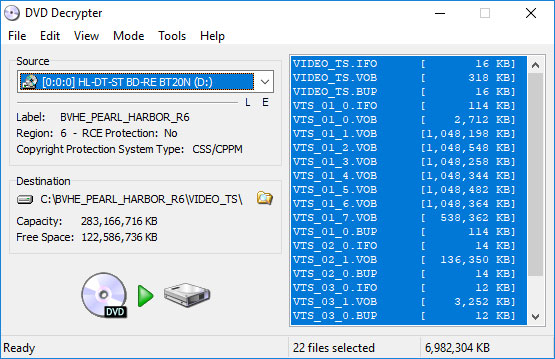
DVD Shrink
DVD Shrinkも有名なDVDコピーフリーです。ただし、DVD Shrinkは主にDVD-9(8.5G)をDVD-5(4.7G)に圧縮するために設計されました。高速でコピーできますが、本編や特典映像だけをコピーします。リージョンコードの解除が可能です。しかし、DVD Shrinkはとっくに開発停止であるため、多くの映画DVDをコピーすることができません。Windows版しかありません。
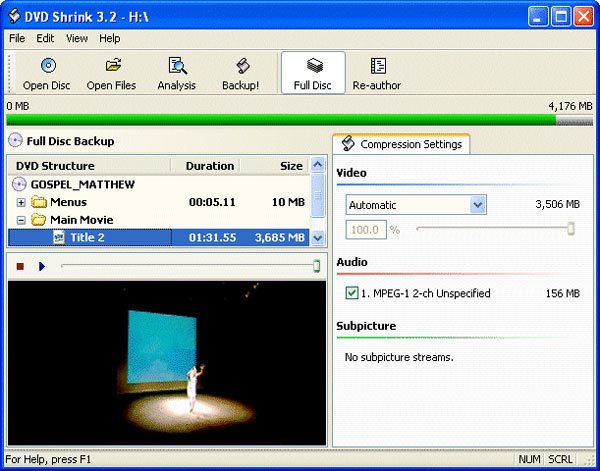
DVDコピーガード解除ソフト1:VidMobie DVDリッピング
 VidMobie DVDリッピングはDVD変換とDVDコピーを統合しているDVDリッピングソフトです。市販・レンタルのDVDディスクにかかっているコピーガード(CSS、リージョンコード、RCE、UOPs、ARccOSなど)を解除して、DVDムービーをMP4、WMV、AVI、MKVなどの動画形式とMP3、M4Aなどの音声形式などに変換できます。また、コピーガードを解除して、DVDディスクをコピーして、DVDフォルダとして、ハードディスクに保存できます。
VidMobie DVDリッピングはDVD変換とDVDコピーを統合しているDVDリッピングソフトです。市販・レンタルのDVDディスクにかかっているコピーガード(CSS、リージョンコード、RCE、UOPs、ARccOSなど)を解除して、DVDムービーをMP4、WMV、AVI、MKVなどの動画形式とMP3、M4Aなどの音声形式などに変換できます。また、コピーガードを解除して、DVDディスクをコピーして、DVDフォルダとして、ハードディスクに保存できます。
VidMobie DVDリッピングはDVD変換ソフトとして、DVDディスクだけではなく、DVDフォルダ、DVD ISOイメージとDVD IFOファイルの変換も可能です。iPhone、iPad、Androidデバイス、PSP、PS3/PS4、Xbox、テレビなど多くのデバイスに最適化されたプロファイルに変換できます。また、Final Cut Pro X、Adobe Premiereなどの動画編集ソフトに最適化されたプロファイルも用意されています。また、結合、トリム、クロップ、回転、反転、ウォーターマークの追加、効果の追加などの動画編集機能も搭載されています。
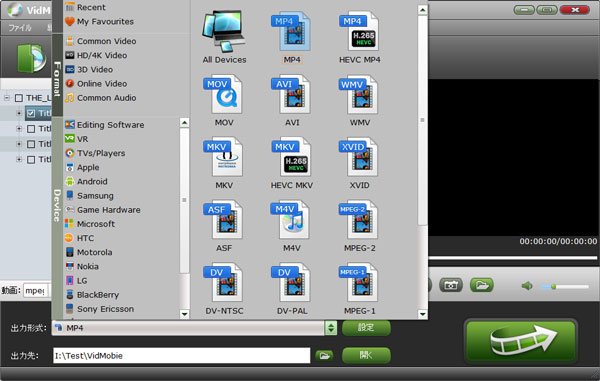
VidMobie DVDリッピングのDVDコピーガードの解除方法はDVD変換だけではなく、DVDコピーを通じても実現できます。ただし、VidMobie DVDリッピングで利用可能のDVDコピーモードはフルディスクモードとタイトルモードの二つしかありません。DVDディスクを読み込んだら、バックアップボタンをクリックして、コピーモードを選択してから、「続ける」ボタンをクリックすれば、DVDディスクをDVDフォルダとしてパソコンにコピーできます。
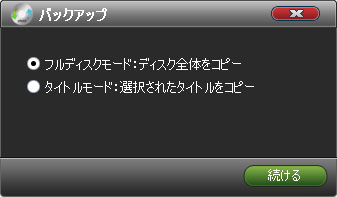
VidMobie DVDリッピングは一年ライセンスと永久ライセンスを提供しています。
一年ライセンス:2980円 | 永久ライセンス:5980円
DVDコピーガード解除ソフト2:WinX DVD Ripper Platinum
 WinX DVD Ripper Platinum は周知のDVDリッピングソフトであり、DVD変換とDVDコピーを統合しています。いずれの機能モジュールもCSS、リージョンコード、RCE、Sony ArccOS、UOPs、Disney X-project DRM、99タイトル保護など様々なDVDコピーガードを解除できます。
WinX DVD Ripper Platinum は周知のDVDリッピングソフトであり、DVD変換とDVDコピーを統合しています。いずれの機能モジュールもCSS、リージョンコード、RCE、Sony ArccOS、UOPs、Disney X-project DRM、99タイトル保護など様々なDVDコピーガードを解除できます。
WinX DVD Ripper PlatinumはDVD変換ソフトとして、市販・レンタル・ホームメードのDVD映画ディスク、DVDフォルダとDVD ISOイメージをMP4、AVI、WMV、FLV、MP3、M4Aなど汎用の動画・音声形式に変換できます。多彩な動画編集機能を搭載して、多くのデバイスのプロファイルを用意しています。iPhone、iPad、Android携帯電話とタブレットなどお持ちのデバイスで、お気に入りのDVDムービーを存分に楽しめます。
WinX DVD Ripper PlatinumはDVDコピーソフトとして、四つのコピーモードで市販・レンタルのDVD映画ディスクをパソコンにコピーしてバックアップできます。DVD ISOイメージ、DVDフォルダ(Video_TS)、メインタイトルファイル(*.mpg形式)、DVD全体のタイトルまたは音声と字幕を含むマルチトラックのMPGファイル(*.mpg形式)などにコピーできます。
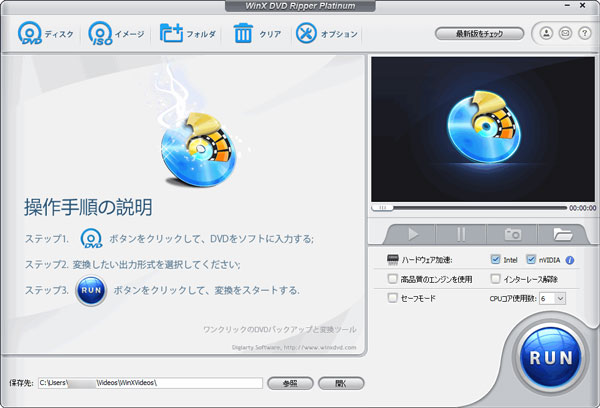
WinX DVD Ripper PlatinumのDVDコピー・DVD変換のスピードは非常に速いです。2時間のDVDムービーも5分の内にコピー・変換できます。同じ機能のMac版はMacX DVD Ripper Proと呼ばれています。
WinX DVD Ripper Platinumの使い方も簡単です。ソフトの起動画面に操作手順の説明もあります。ディスクをクリックして、DVDドライブに入れた市販・レンタルのDVDムービーを読み込んで、出力形式を選択して、右下のRunボタンをクリックすると、DVD変換・DVDコピーが始まります。DVD変換の前に、必要の場合、DVDタイトルのクロップ、字幕追加、トリム、音量調整などの編集も可能です。出力形式は常用の動画形式、音声形式またはDVDバックアップの四つモードを選択できます。
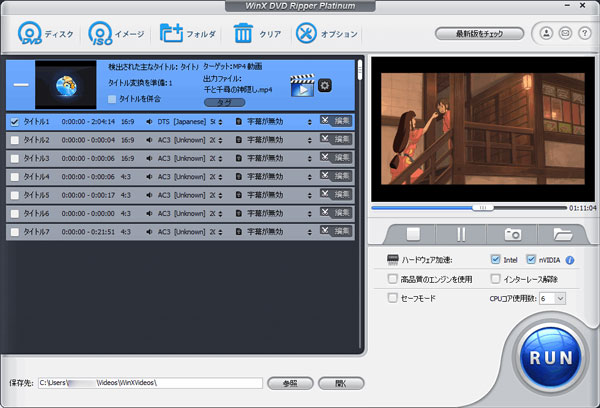
DVDコピーガードを解除して、パソコンでDVDをバックアップしたり、デバイスを持ち歩いてDVDムービーを再生したりしたい方はぜひお見逃ししないでください。
永久ライセンス:8200円
これで、DVDコピーガードの種類、DVDコピーガード解除可能のフリーソフトとベストなプロのDVDコピーガード解除ソフトの紹介が完了です。ご参考になれば、嬉しいです。